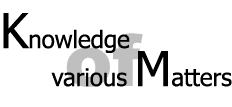
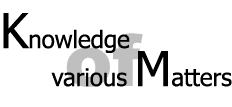
|
Packを忘れずに!!
|
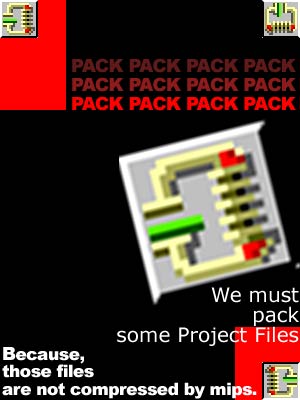
|
プロジェクト・ファイルの メンテナンスで整理整頓する際に オブジェクトを消しても、ファイルサイズが減らないことありませんか? TNTmips ではオブジェクトの削除が少し面倒です。ただ、覚えてしまえば問題ありません。 削除後に、Pack を実行。 これで、大きかったプロジェクトファイルも小さくなり、CD-R などに保存できますね。 |
|
本ページ作成時の環境は Windows Me(TNTmips 6.5)
|
| このページ内の 目 次 |
| ①Pack が必要な時とは |
②方法 |
③もっと知りたい |
|
|
|
|
|
| 2001.7.6更新 |

|